Descripción general
En esta guía aprenderás cómo funciona cada nivel de notificación y cómo diseñar una configuración que se adapte a tu flujo de trabajo.
Las tres capas de control de notificaciones
Cada uno te ofrece un grado diferente de control.
| Herramienta | Ideal para | Qué hace | Impacto en el equipo |
|---|---|---|---|
| No molestar | Tiempo de concentración o fuera de horario | Pausa todos los tonos de llamadas entrantes y las notificaciones | Solo te afecta a ti. Tus compañeros siguen recibiendo llamadas compartidas |
| Silenciar números | Control granular | Silencia las alertas para un número de teléfono específico | Los demás en el número compartido siguen recibiendo notificaciones |
| Notificaciones silenciosas | Avisos discretos | Envía notificaciones silenciosas (sin sonido ni vibración) | No afecta a los demás |
Usar No molestar para proteger el tiempo de concentración
- Las llamadas van directamente al buzón de voz.
- Los mensajes de texto se reciben, pero no interrumpen.
- Seguirás viendo indicadores de llamadas perdidas y transcripciones del buzón de voz.
La configuración de No molestar se sincroniza en todos tus dispositivos: si la activas en una plataforma, se aplicará en todas.
Cómo se ve
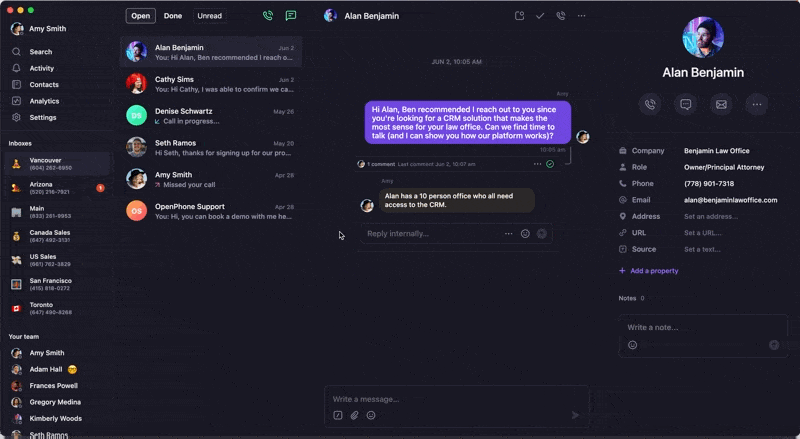
Cuándo usarlo
- Durante bloques de trabajo profundo o reuniones.
- Al final de tu jornada laboral o mientras estás de vacaciones.
- Cuando quieres seguir recibiendo mensajes de forma pasiva, pero sin que te interrumpan.
Silenciar números de teléfono específicos
Con Silenciar puedes desactivar las alertas de líneas específicas mientras sigues activo en el resto. Cuando silencias un número:
- No recibirás notificaciones de llamadas ni mensajes entrantes en ese número.
- Igual puedes hacer llamadas o responder cuando quieras.
- En números compartidos, tus compañeros de equipo seguirán recibiendo alertas.
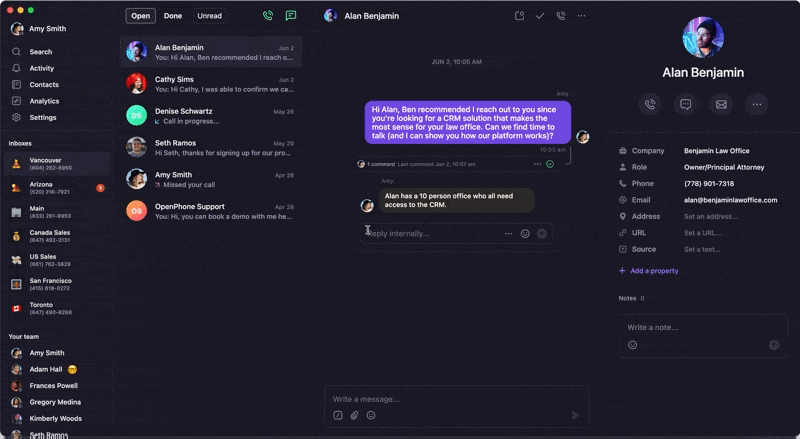
Cuándo usarlo
- Administras varias marcas o departamentos, pero quieres enfocarte en una a la vez.
- Un número compartido está recibiendo mucho tráfico y no estás de turno.
- Trabajas con clientes VIP y quieres priorizar sus líneas.
Los números silenciados solo afectan tu propio espacio de trabajo: tus compañeros en números compartidos seguirán recibiendo llamadas y mensajes con normalidad.
Mantente al tanto con Notificaciones silenciosas
Te permiten ver la actividad sin sonido ni vibración, ideal cuando estás presentando, viajando o reservando un bloque de enfoque ligero.
Cómo funcionan las notificaciones silenciosas
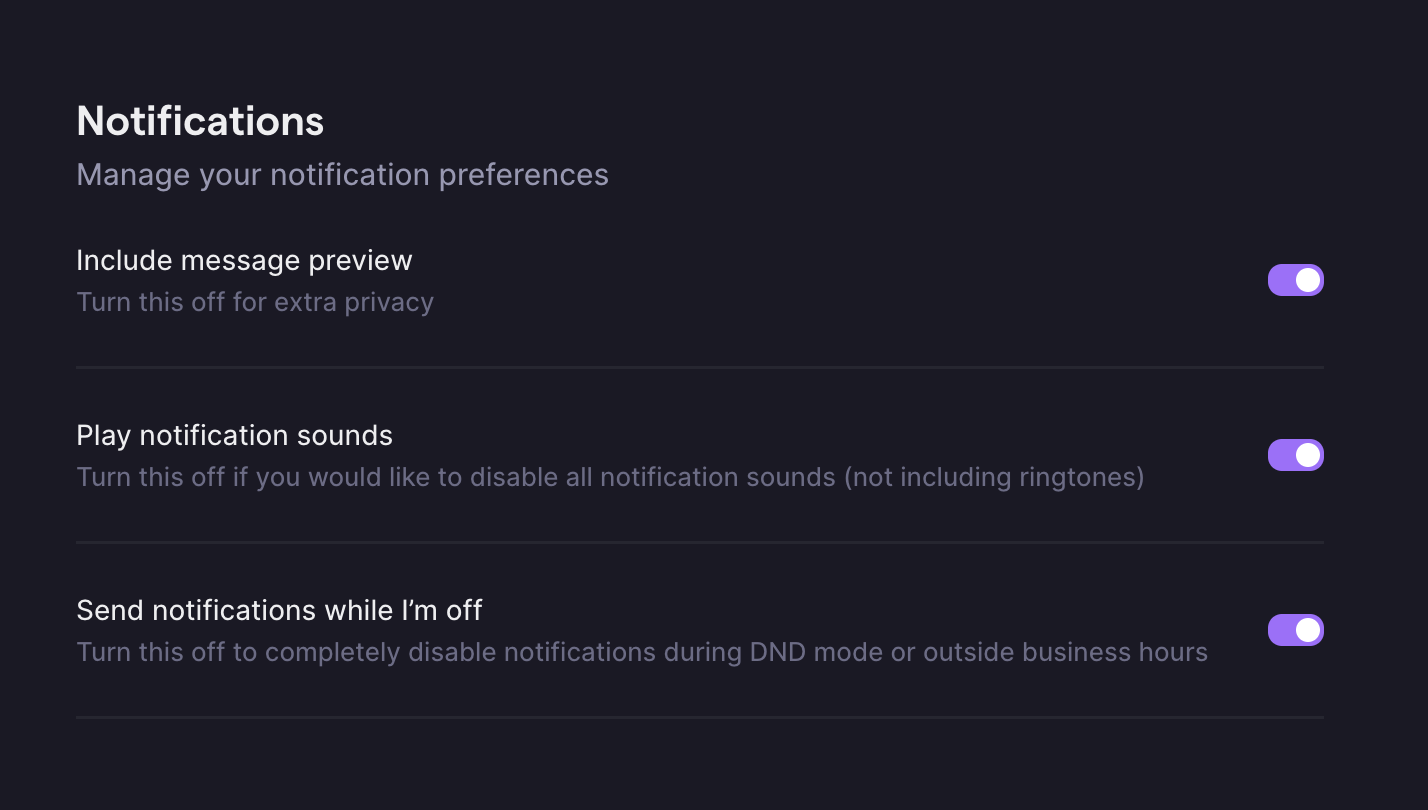
- Send notifications while I’m off:
- On → Recibir notificaciones silenciosas durante DND o fuera del horario laboral.
- Off → No recibir notificaciones cuando no estés disponible.
- Include message preview:
- On → Ver el texto del mensaje en las notificaciones.
- Off → Recibir alertas genéricas de “Nuevo mensaje”.
Si silenciaste un número, esto tiene prioridad sobre las notificaciones silenciosas: no aparecerán alertas para ese número hasta que lo desactives.
Configuración de Enfoque y No molestar a nivel del dispositivo
La configuración del sistema puede anular las preferencias de la app.
iOS
- Centro de control
- Configuración
Desliza hacia abajo desde la esquina superior derecha (iPhone X o posterior) o hacia arriba desde la parte inferior (modelos anteriores) → toca el ícono 🌙 para activar o desactivar No molestar.
Android
- Quick Settings
- Settings
Desliza hacia abajo desde la parte superior → Busca el ícono de No molestar → Toca para desactivarlo.
Modo de concentración (iOS + Android)
- iOS
- Android
- Abre Ajustes → Concentración
- Selecciona tu modo activo
- Desactívalo temporalmente
Integrarlo todo
| Escenario | Mejor herramienta |
|---|---|
| Estás en una reunión o concentrado | No molestar |
| Quieres ignorar una marca o una línea compartida | Silenciar ese número |
| Necesitas estar al tanto sin sonido | Notificaciones silenciosas |
| No estás recibiendo alertas | Revisa los ajustes de No molestar/Concentración del dispositivo |
Preguntas frecuentes
¿Cuál es la diferencia entre No molestar y silenciar?
¿Cuál es la diferencia entre No molestar y silenciar?
No molestar pausa todas las notificaciones en Quo y envía las llamadas al buzón de voz. Silenciar desactiva las notificaciones de números específicos y mantiene activas las de los demás.
¿Las notificaciones silenciosas siguen apareciendo cuando el dispositivo está en No molestar?
¿Las notificaciones silenciosas siguen apareciendo cuando el dispositivo está en No molestar?
No: el No molestar a nivel del sistema tiene prioridad sobre las notificaciones silenciosas. Si tu teléfono está silenciado, Quo no enviará alertas hasta que desactives No molestar.
¿Mis compañeros pueden ver cuándo he activado No molestar?
¿Mis compañeros pueden ver cuándo he activado No molestar?
No directamente. Es posible que noten llamadas perdidas en líneas compartidas, pero tu estado de No molestar no se muestra. Configura un estado personalizado si quieres indicar tu disponibilidad.